Ero sivun ”Yle Areena ja Elävä arkisto” versioiden välillä
p (kh) |
p (→Yle Areena: päivitystä) |
||
| (90 välissä olevaa versiota 34 käyttäjän tekeminä ei näytetä) | |||
| Rivi 1: | Rivi 1: | ||
{{Palvelu | |||
| nimi = Yle Areena ja Elävä arkisto | |||
| kuva = [[Tiedosto:Yle areena.png|300px]] | |||
| kuvateksti = | |||
| käyttöliittymä = selain, [[HTML5]] | |||
| kotisivu = [https://areena.yle.fi/tv areena.yle.fi/tv] [https://areena.yle.fi/tv/suorat/ areena.yle.fi/tv/suorat/] [https://yle.fi/aihe/elava-arkisto yle.fi/aihe/elava-arkisto] | |||
}} | |||
==Yle Areena== | |||
[https://areena.yle.fi/tv Yle Areena] käyttää HTML5-tekniikkaa videon ja äänen välittämiseen. Suorat lähetykset ovat katsottavissa selaimella osoitteessa https://areena.yle.fi/tv/suorat . | |||
===Video- ja äänivirran tallentaminen=== | |||
Video- tai äänivirran tallentaminen massamuistitaltioille voi olla kätevää erityisesti silloin, jos Areena ei yrityksistä huolimatta suostu toimimaan käytetyssä [[www-selain|verkkoselaimessa]] tai jos nettiyhteys ei ole riittävän vakaa suoratoistoon. Tallennus onnistuu käyttämällä [[yle-dl]]-nimistä [[komentorivi]]ohjelmaa. | |||
Muistathan, että tallennus on sallittu vain omaan käyttöön. Älä laita Yleisradion ohjelmia yleiseen jakeluun. | |||
==Yle Elävä arkisto== | |||
[https://yle.fi/aihe/elava-arkisto Yle Elävä arkisto] tarjoaa medioita kahdessa formaatissa HTML5-soittimen kautta toistettavia kutenn videojulkaisut, jotka käyttävät H.264-videota kera stereokanavaisen [[AAC]]-äänivirran sekä mahdollisten tekstitysten ja äänitallenteet [[MP3]]-pakattuja taltioita, esimerkiksi podcastit, tapahtumaselosteet ja radio-ohjelmat. | |||
== Suorat linkit Ylen Internet-radioihin == | |||
Ylen nettiradioiden kohdalla kannattaa kokeilla toistaako soitto-ohjelma suoraan mms-virtoja. [[Nettiradiotoistimet|Nettiradiotoistimien]] virtojen toistaminen toimii suoraan ainakin seuraavissa ohjelmissa: [[VLC]], [[Amarok]], [[Xine]], [[Banshee]], [[Rytmilaatikko]], [[Totem]] ja [[MPlayer]]. mmsh-virtojen tukea ei ole ''VLC for Android'' versiossa, koska se on eri haaraa. | |||
Ylen radiokanavien virrat ovat: | |||
* <tt>http://icecast.live.yle.fi/radio/YleRadio1/icecast.audio</tt> Yle Radio 1 (128kb/s) | |||
* <tt>http://icecast.live.yle.fi/radio/YleRadio1Hifi/icecast.audio</tt> Yle Radio 1 (256kb/s) | |||
* <tt>http://icecast.live.yle.fi/radio/YleX/icecast.audio</tt> YleX (128kb/s) | |||
* <tt>http://icecast.live.yle.fi/radio/YleRS/icecast.audio</tt> Radio Suomi ja Helsinki (128kb/s) | |||
* <tt>http://icecast.live.yle.fi/radio/YleHameenlinna/icecast.audio</tt> (128kb/s) | |||
* <tt>http://icecast.live.yle.fi/radio/YleJoensuu/icecast.audio</tt> (128kb/s) | |||
* <tt>http://icecast.live.yle.fi/radio/YleJKL/icecast.audio</tt> (128kb/s) | |||
* <tt>http://icecast.live.yle.fi/radio/YleKajaani/icecast.audio</tt> (128kb/s) | |||
* <tt>http://icecast.live.yle.fi/radio/YleKemi/icecast.audio</tt> (128kb/s) | |||
* <tt>http://icecast.live.yle.fi/radio/YleKokkola/icecast.audio</tt> (128kb/s) | |||
* <tt>http://icecast.live.yle.fi/radio/YleKotka/icecast.audio</tt> (128kb/s) | |||
* <tt>http://icecast.live.yle.fi/radio/YleKuopio/icecast.audio</tt> (128kb/s) | |||
* <tt>http://icecast.live.yle.fi/radio/YleLahti/icecast.audio</tt> (128kb/s) | |||
* <tt>http://icecast.live.yle.fi/radio/YleLPR/icecast.audio</tt> (128kb/s) | |||
* <tt>http://icecast.live.yle.fi/radio/YleMikkeli/icecast.audio</tt> (128kb/s) | |||
* <tt>http://icecast.live.yle.fi/radio/YleOulu/icecast.audio</tt> (128kb/s) | |||
* <tt>http://icecast.live.yle.fi/radio/YlePohjanmaa/icecast.audio</tt> (128kb/s) | |||
* <tt>http://icecast.live.yle.fi/radio/YlePori/icecast.audio</tt> (128kb/s) | |||
* <tt>http://icecast.live.yle.fi/radio/YleRovaniemi/icecast.audio</tt> (128kb/s) | |||
* <tt>http://icecast.live.yle.fi/radio/YleTampere/icecast.audio</tt> (128kb/s) | |||
* <tt>http://icecast.live.yle.fi/radio/YleTurku/icecast.audio</tt> (128kb/s) | |||
* <tt>http://icecast.live.yle.fi/radio/YleX3M/icecast.audio</tt> (128kb/s) | |||
* <tt>http://icecast.live.yle.fi/radio/YleVega/icecast.audio</tt> Radio Vega ja Huvudstadsregionen (128kb/s) | |||
* <tt>http://icecast.live.yle.fi/radio/YleVegaOsterbotten/icecast.audio</tt> (128kb/s) | |||
* <tt>http://icecast.live.yle.fi/radio/YleVegaOstnyland/icecast.audio</tt> (128kb/s) | |||
* <tt>http://icecast.live.yle.fi/radio/YleVegaVastnyland/icecast.audio</tt> (128kb/s) | |||
* <tt>http://icecast.live.yle.fi/radio/YleVegaAboland/icecast.audio</tt> (128kb/s) | |||
* <tt>http://icecast.live.yle.fi/radio/YlePuhe/icecast.audio</tt> (128kb/s) | |||
* <tt>http://icecast.live.yle.fi/radio/YleSami/icecast.audio</tt> (128kb/s) | |||
* <tt>http://icecast.live.yle.fi/radio/YleKlassinen/icecast.audio</tt> (128kb/s) | |||
Nettiradiolähetystä voi tallentaa tiedostoon samalla tavoin kuin yksittäisiä Elävän arkiston video- ja äänileikkeitä. Tallennus keskeytetään tällöin sulkemalla ohjelma (komentorivillä näppäinyhdistelmä Ctrl+C). | |||
Ylen radiokanavavirrat voi tallentaa esimerkiksi Ubuntu jakelussa [[Rytmilaatikko|Rytmilaatikon]] radion soittolistalle, joka toimii sitten suoraan yläpaneelin äänenvoimakkuus palkista. Tämä vastaa yleisimpiä saatavilla olevia pienois widget-ohjelmia. | |||
| | |||
== Katso myös == | == Katso myös == | ||
*[[yle-dl]] | |||
*[[MTV]] | |||
*[[Ruutu]] | |||
*[[Videon toisto]] | *[[Videon toisto]] | ||
*[[Nettiradiotoistimet]] | |||
*[[Elokuvapalvelut]] | |||
==Aiheesta muualla== | ==Aiheesta muualla== | ||
*[[Wikipedia:fi:FFmpeg|Wikipedian FFmpeg-artikkeli]] | *[[Wikipedia:fi:FFmpeg|Wikipedian FFmpeg-artikkeli]] | ||
*[http://netti-tv.fi Netti-TV] | |||
*[https://play.google.com/store/search?q=yle+areena Yle Areena Google Playssä]. | |||
[[Luokka:Multimedia]] | [[Luokka:Multimedia]] | ||
[[Luokka:Ohjeet]] | [[Luokka:Ohjeet]] | ||
[[Luokka:Suomi]] | |||
[[Luokka:Verkkopalvelut]] | |||
Nykyinen versio 1. huhtikuuta 2023 kello 12.23
| Yle Areena ja Elävä arkisto | |
|---|---|
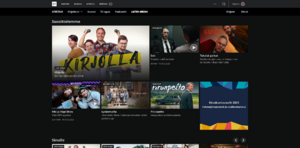 | |
| Käyttöliittymä | selain, HTML5 |
| Kotisivu | areena.yle.fi/tv areena.yle.fi/tv/suorat/ yle.fi/aihe/elava-arkisto |
Yle Areena[muokkaa]
Yle Areena käyttää HTML5-tekniikkaa videon ja äänen välittämiseen. Suorat lähetykset ovat katsottavissa selaimella osoitteessa https://areena.yle.fi/tv/suorat .
Video- ja äänivirran tallentaminen[muokkaa]
Video- tai äänivirran tallentaminen massamuistitaltioille voi olla kätevää erityisesti silloin, jos Areena ei yrityksistä huolimatta suostu toimimaan käytetyssä verkkoselaimessa tai jos nettiyhteys ei ole riittävän vakaa suoratoistoon. Tallennus onnistuu käyttämällä yle-dl-nimistä komentoriviohjelmaa.
Muistathan, että tallennus on sallittu vain omaan käyttöön. Älä laita Yleisradion ohjelmia yleiseen jakeluun.
Yle Elävä arkisto[muokkaa]
Yle Elävä arkisto tarjoaa medioita kahdessa formaatissa HTML5-soittimen kautta toistettavia kutenn videojulkaisut, jotka käyttävät H.264-videota kera stereokanavaisen AAC-äänivirran sekä mahdollisten tekstitysten ja äänitallenteet MP3-pakattuja taltioita, esimerkiksi podcastit, tapahtumaselosteet ja radio-ohjelmat.
Suorat linkit Ylen Internet-radioihin[muokkaa]
Ylen nettiradioiden kohdalla kannattaa kokeilla toistaako soitto-ohjelma suoraan mms-virtoja. Nettiradiotoistimien virtojen toistaminen toimii suoraan ainakin seuraavissa ohjelmissa: VLC, Amarok, Xine, Banshee, Rytmilaatikko, Totem ja MPlayer. mmsh-virtojen tukea ei ole VLC for Android versiossa, koska se on eri haaraa.
Ylen radiokanavien virrat ovat:
- http://icecast.live.yle.fi/radio/YleRadio1/icecast.audio Yle Radio 1 (128kb/s)
- http://icecast.live.yle.fi/radio/YleRadio1Hifi/icecast.audio Yle Radio 1 (256kb/s)
- http://icecast.live.yle.fi/radio/YleX/icecast.audio YleX (128kb/s)
- http://icecast.live.yle.fi/radio/YleRS/icecast.audio Radio Suomi ja Helsinki (128kb/s)
- http://icecast.live.yle.fi/radio/YleHameenlinna/icecast.audio (128kb/s)
- http://icecast.live.yle.fi/radio/YleJoensuu/icecast.audio (128kb/s)
- http://icecast.live.yle.fi/radio/YleJKL/icecast.audio (128kb/s)
- http://icecast.live.yle.fi/radio/YleKajaani/icecast.audio (128kb/s)
- http://icecast.live.yle.fi/radio/YleKemi/icecast.audio (128kb/s)
- http://icecast.live.yle.fi/radio/YleKokkola/icecast.audio (128kb/s)
- http://icecast.live.yle.fi/radio/YleKotka/icecast.audio (128kb/s)
- http://icecast.live.yle.fi/radio/YleKuopio/icecast.audio (128kb/s)
- http://icecast.live.yle.fi/radio/YleLahti/icecast.audio (128kb/s)
- http://icecast.live.yle.fi/radio/YleLPR/icecast.audio (128kb/s)
- http://icecast.live.yle.fi/radio/YleMikkeli/icecast.audio (128kb/s)
- http://icecast.live.yle.fi/radio/YleOulu/icecast.audio (128kb/s)
- http://icecast.live.yle.fi/radio/YlePohjanmaa/icecast.audio (128kb/s)
- http://icecast.live.yle.fi/radio/YlePori/icecast.audio (128kb/s)
- http://icecast.live.yle.fi/radio/YleRovaniemi/icecast.audio (128kb/s)
- http://icecast.live.yle.fi/radio/YleTampere/icecast.audio (128kb/s)
- http://icecast.live.yle.fi/radio/YleTurku/icecast.audio (128kb/s)
- http://icecast.live.yle.fi/radio/YleX3M/icecast.audio (128kb/s)
- http://icecast.live.yle.fi/radio/YleVega/icecast.audio Radio Vega ja Huvudstadsregionen (128kb/s)
- http://icecast.live.yle.fi/radio/YleVegaOsterbotten/icecast.audio (128kb/s)
- http://icecast.live.yle.fi/radio/YleVegaOstnyland/icecast.audio (128kb/s)
- http://icecast.live.yle.fi/radio/YleVegaVastnyland/icecast.audio (128kb/s)
- http://icecast.live.yle.fi/radio/YleVegaAboland/icecast.audio (128kb/s)
- http://icecast.live.yle.fi/radio/YlePuhe/icecast.audio (128kb/s)
- http://icecast.live.yle.fi/radio/YleSami/icecast.audio (128kb/s)
- http://icecast.live.yle.fi/radio/YleKlassinen/icecast.audio (128kb/s)
Nettiradiolähetystä voi tallentaa tiedostoon samalla tavoin kuin yksittäisiä Elävän arkiston video- ja äänileikkeitä. Tallennus keskeytetään tällöin sulkemalla ohjelma (komentorivillä näppäinyhdistelmä Ctrl+C).
Ylen radiokanavavirrat voi tallentaa esimerkiksi Ubuntu jakelussa Rytmilaatikon radion soittolistalle, joka toimii sitten suoraan yläpaneelin äänenvoimakkuus palkista. Tämä vastaa yleisimpiä saatavilla olevia pienois widget-ohjelmia.